OCNモバイルONEからahamo(アハモ)に乗り換え手順とポイントを解説。
- 2024年6月10から6月26日までの間にahamoのキャンペーンサイトからエントリー
- ahamoサイトからSIMを他社から乗り換えで申し込み
- 2024年6月30日までにahamo開通を完了
させると、dポイント(期間・用途限定)5,000ポイント貰えます!(2024年7月下旬以降順次ポイント進呈)
OCNモバイルONEからahamo(アハモ)に乗り換え手順まとめ
SIMカードのみ契約+AndroidスマホやiPhoneを使い続ける
- OCNモバイルONEからahamoに乗り換える
- ahamoではSIMカードのみ契約する
- OCNモバイルONEで購入したAndroidスマホやiPhoneは、ahamoに乗り換えてからも使い続ける
- 自分で用意したSIMフリー版AndroidスマホやiPhoneにOCNモバイルONEのSIMカードを入れて使っていて、ahamoでも同様の使い方をしたい
ときの手順は以下の通り。
- dアカウントの発行を行う
- 対応端末一覧ページを見て、ahamoで使いたいスマホが動作確認されていることを確認する
- OCNモバイルONEで販売されているAndroidスマホやiPhoneはSIMフリーなのでSIMロック解除不要!
- OCNモバイルONEでMNP予約番号を発行する
- クレジットカード/銀行口座、本人確認書類(&補助書類)、メールアドレスなどの契約に必要なものを揃える
- ahamo公式サイトにアクセスして、「申し込み」ボタンを押す
- 「どちらで申し込みますか」では、【今の電話番号をそのまま使う】をタップ
- 「今使っている携帯電話会社はどちらですか」では、【docomo以外】をタップ
- 「申し込みと一緒にスマホを買いますか」では、【買わない】をタップ
- 「どちらのSIMを利用しますか」では、【SIMカード】をタップ
- 「データ通信量・オプションの選択」画面では、データ通信量とかけ放題オプションを選択して【次へ】をタップする
- dアカウントにログインする
- 乗り換えする携帯電話番号を入力する
- MNP予約番号の取得状況は、【すでに取得している】【取得していない】どちらかを選択する
- 【すでに取得している】を選択した場合は、MNP予約番号、MNP予約番号有効期限を入力する
- 【取得していない】を選択した場合は、MNPワンストップの手続きが必要なので画面の指示に従って操作する
- 本人確認を行う。SIMカード契約時は①「スマホで顔写真を撮影」または②「画像アップロード」が選択可能。eSIM契約時は①のみ
- 個人情報の入力、クレジットカード番号などの入力など画面の指示に従って操作・入力する
- ahamoの契約を完了させる
iPhoneの手順
- ahamoサイトまたはアプリからahamoの開通手続きを行う
- 開通手続きが完了すると、OCNモバイルONEとの契約が自動で解約されてahamoが開通する
- iPhoneからOCNモバイルONEのSIMカードを抜いて、ahamoのSIMカードを入れる
- アクティベーション画面(Apple IDとパスワード入力画面)が表示されたら、画面の指示に従って入力・操作する
- iPhone内にOCNモバイルONEのAPN構成プロファイルがあるなら削除する
- 発信テスト用番号(111/通話料無料)に電話をかけて、正常に利用できることを確認
- Wi-Fiをオフにして、ahamoの利用開始
Androidスマホの手順
- ahamoサイトまたはアプリからahamoの開通手続きを行う
- 開通手続きが完了すると、OCNモバイルONEとの契約が自動で解約されてahamoが開通する
- AndroidスマホからOCNモバイルONEのSIMカードを抜いて、ahamoのSIMカードを入れる
- AndroidスマホでAPN設定をする
- 発信テスト用番号(111/通話料無料)に電話をかけて、正常に利用できることを確認
- Wi-Fiをオフにして、ahamoの利用開始
eSIMのみ契約+eSIM対応AndroidスマホやiPhoneを使う
- OCNモバイルONEからahamoに乗り換える
- ahamoではeSIMのみ契約する
- OCNモバイルONEで購入したeSIM対応AndroidスマホやiPhoneは、ahamoに乗り換えてからも使い続ける
- Amazonや家電量販店で、eSIMに対応したSIMフリー版AndroidスマホやiPhoneを購入して使う
ときの手順は以下の通り。
- dアカウントの発行を行う
- 対応端末一覧ページを見て、ahamoで使いたいスマホが動作確認されていることを確認する
- OCNモバイルONEで販売されているAndroidスマホやiPhoneはSIMフリーなのでSIMロック解除不要!
- OCNモバイルONEでMNP予約番号を発行する
- クレジットカード/銀行口座、本人確認書類(&補助書類)、メールアドレスなどの契約に必要なものを揃える
- ahamo公式サイトにアクセスして、「申し込み」ボタンを押す
- 「どちらで申し込みますか」では、【今の電話番号をそのまま使う】をタップ
- 「今使っている携帯電話会社はどちらですか」では、【docomo以外】をタップ
- 「申し込みと一緒にスマホを買いますか」では、【買わない】をタップ
- 「どちらのSIMを利用しますか」では、【eSIM】をタップ
- 「データ通信量・オプションの選択」画面では、データ通信量とかけ放題オプションを選択して【次へ】をタップする
- dアカウントにログインする
- 乗り換えする携帯電話番号を入力する
- MNP予約番号の取得状況は、【すでに取得している】【取得していない】どちらかを選択する
- 【すでに取得している】を選択した場合は、MNP予約番号、MNP予約番号有効期限を入力する
- 【取得していない】を選択した場合は、MNPワンストップの手続きが必要なので画面の指示に従って操作する
- 本人確認を行う。SIMカード契約時は①「スマホで顔写真を撮影」または②「画像アップロード」が選択可能。eSIM契約時は①のみ
- 個人情報の入力、クレジットカード番号などの入力など画面の指示に従って操作・入力する
- ahamoの契約を完了させる
iPhoneの手順
- ahamoサイトまたはアプリからahamoの開通手続きを行う
- 開通手続きが完了すると、OCNモバイルONEとの契約が自動で解約されてahamoが開通する
- eSIMの開通 | 申し込みの流れ | ahamoを参考にして、ahamoのeSIMをiPhoneにインストール・ダウンロードする
- iPhoneを再起動させる
- iPhone内にOCNモバイルONEのAPN構成プロファイルがあるなら削除する
- 発信テスト用番号(111/通話料無料)へ電話をかけ、正常に利用できることを確認
- Wi-Fiをオフにして、ahamoの利用開始
- OCNモバイルONEでSIMカードを契約していたなら、回線切り替え完了後にiPhoneからOCNモバイルONEのSIMカードを抜く
Androidスマホの手順
- ahamoサイトまたはアプリからahamoの開通手続きを行う
- 開通手続きが完了すると、OCNモバイルONEとの契約が自動で解約されてahamoが開通する
- eSIMの開通 | 申し込みの流れ | ahamoを参考にして、ahamoのeSIMをAndroidスマホにインストール・ダウンロードする
- Androidスマホを再起動させる
- AndroidスマホでAPN設定する
- 発信テスト用番号(111/通話料無料)へ電話をかけ、正常に利用できることを確認
- Wi-Fiをオフにして、ahamoの利用開始
- OCNモバイルONEでSIMカードを契約していたなら、回線切り替え完了後にAndroidスマホからOCNモバイルONEのSIMカードを抜く
ahamoサイトで販売されているAndroidスマホやiPhoneを契約する
- OCNモバイルONEからahamoに乗り換える
- ahamoサイトで販売されているAndroidスマホやiPhoneをSIMとセットで契約する
ときの手順は以下の通り。
- dアカウントの発行を行う
- OCNモバイルONEでMNP予約番号を発行する
- クレジットカード/銀行口座、本人確認書類(&補助書類)、メールアドレスなどの契約に必要なものを揃える
- ahamo公式サイトにアクセスして、「申し込み」ボタンを押す
- 「どちらで申し込みますか」では、【今の電話番号をそのまま使う】をタップ
- 「今使っている携帯電話会社はどちらですか」では、【docomo以外】をタップ
- 「申し込みと一緒にスマホを買いますか」では、【買う】をタップ
- iPhoneまたはAndroidを選び、本体カラー、容量、補償サービス、支払い方法、利用するSIMの選択などを行う
- 「データ通信量・オプションの選択」画面では、データ通信量とかけ放題オプションを選択して【次へ】をタップする
- dアカウントにログインする
- 乗り換えする携帯電話番号を入力する
- MNP予約番号の取得状況は、【すでに取得している】【取得していない】どちらかを選択する
- 【すでに取得している】を選択した場合は、MNP予約番号、MNP予約番号有効期限を入力する
- 【取得していない】を選択した場合は、MNPワンストップの手続きが必要なので画面の指示に従って操作する
- 本人確認を行う
- 個人情報の入力、クレジットカード番号などの入力など画面の指示に従って操作・入力する
- ahamoの契約を完了させる
- 商品が到着次第、ahamoサイトまたはアプリからahamoの開通手続きを行う
- 開通手続きが完了すると、OCNモバイルONEとの契約が自動で解約されてahamoが開通する
- 発信テスト用番号(111/通話料無料)へ電話をかけ、正常に利用できることを確認
- Wi-Fiをオフにして、ahamoの利用開始
OCNモバイルONEからahamo(アハモ)に乗り換え前にやることまとめ
dアカウントの発行/ahamoの契約に必要なものを用意する
ahamoを契約するときはdアカウントの発行が必要になります。また、本人確認書類・契約者名義のクレジットカード・口座情報を準備してください。
ahamoを契約するときはdアカウントの発行等が必要
新規作成ガイド | dアカウントを参考にして、dアカウントを発行してください。
dアカウント作成時には、メールアドレスとSMSが受信できる携帯電話端末が必要です。
ahamoの契約に必要なものを用意する
他社から乗り換えでahamoを契約するときは、
- 本人確認書類
- 契約者名義のクレジットカード/キャッシュカード(口座情報)
- 連絡先フリーメールアドレス(ahamoがフリーメールアドレスを推奨)
- MNP予約番号
が必要です。
利用できる本人確認書類
以下の本人確認書類を準備してください。
- 運転免許証
- マイナンバーカード(個人番号カード)
- 身体障がい者手帳
- 精神障がい者保健福祉手帳(障がい者手帳)
- 療育手帳
- 運転経歴証明書
- 住民基本台帳カード
- 在留カード
使いたいスマホがahamoで動作確認されているかをチェックする
- ahamoではSIMカードのみ、eSIMのみ契約する
- OCNモバイルONEで購入したAndroidスマホやiPhoneは、ahamoでも使い続ける
- 昔購入したSIMフリー版AndroidスマホやiPhoneにOCNモバイルONEのSIMカードを入れて利用している。ahamoでも同様に利用したい
- Amazonや家電量販店などで新しいSIMフリー版AndroidスマホやiPhoneを使う
ときは、対応端末一覧を見て、ahamoで動作確認されていることを確認してください。
OCNモバイルONEで販売しているAndroidスマホやiPhoneは、SIMロックがかかっていないSIMフリー状態で販売されています。SIMロック解除手続きは不要です。
iPhone
SIMフリー版iPhone、OCNモバイルONEで購入したiPhoneは、iPhone 6sシリーズから最新のiPhone 15シリーズまで全機種利用できます。ご安心ください。
Androidスマホ
価格comに製品が登録されているSIMフリー版Androidスマホはドコモ回線には絶対に対応しています。NTTドコモは日本で契約者数が一番多い携帯電話会社です。日本で商品展開するのに「ドコモ回線非対応」は絶対にありえないです。
OCNモバイルONEはドコモ回線を使用した格安SIMなので、販売しているスマホがドコモ回線非対応はありえません。
ahamoで動作確認されている機種であっても、ドコモ回線に対応していない場合は、場所によっては繋がりにくい・圏外になることがあるので注意してください。
OCNモバイルONEでMNP予約番号を発行する
OCNモバイルONEはMNPワンストップに対応していないため、MNP予約番号の発行が必要です。
MNP予約番号の発行はOCNマイページから行えます。なお、MNP予約番号の発行には3営業日程度かかるので注意してください。嫌がらせかというレベルで時間がかかります。
MNP予約番号の有効期限は発行日を含めて15日間で、ahamoをMNPで申し込むときは、MNP予約番号の有効期限が10日以上残っている必要があります。
MNP予約番号を取得したらすぐにahamoに申し込むようにしましょう。
eSIMを契約するなら「EID」を確認
eSIMを契約するときに、手続きの途中でEIDの入力を求められます。
EIDとはeSIMを使用するために必要な識別番号で、端末ごとに異なる32桁の数字で構成されています。
iPhoneの場合
EIDは、iPhoneの「設定」→「一般」→「情報」の真ん中らへんにあります。このEIDはコピーできるようになっています。コピーして貼り付ければOKです。
Androidの場合
ドコモブランド端末の場合、本体が入っていた箱の側面のEIDラベル、もしくは以下より確認できます。
- 端末の「設定」>「その他」
- 「無線とネットワーク」>「SIM情報設定」>メニューの「EID表示」
たとえばGoogle Pixelシリーズは、「設定」→「デバイス情報」→「EID」をタップすると、32桁のEIDとQRコードが表示されます。
OCNモバイルONEからahamoに乗り換えるメリット・デメリットまとめ
OCNモバイルONEからahamoに乗り換えるメリット
- 4Gネットワークだけでなく5Gネットワークにも対応。高速・大容量のドコモの瞬速5Gをahamoでも体験できる
- 月額2,970円(機種代金別途)で月間データ容量20GB、20GB超過後は通信速度最大1Mbpsで通信できる
- 大盛りオプション契約で月100GBまで使える
- 海外91の国と・地域で追加料金無しで20GB使える
- 1回5分以内の国内通話が無料、かけ放題オプションもあり
- 2年縛りや解約金は無く、契約事務手数料無料、契約解除料(違約金)無料、MNP転出手数料無料
- dカードで支払うとデータ容量が増える「dカードボーナスパケット特典」がある
- 対象サービス契約でdポイント(期間・用途限定)が貰える「爆アゲセレクション」
- ahamoでSIMのみ契約しても、ドコモオンラインショップで機種変更手続きが可能
OCNモバイルONEからahamoに乗り換えるデメリット・注意点まとめ
- 月額基本料金が確実に高くなる
- OCNモバイルONEのMNP予約番号に時間がかかる、MNPワンストップ非対応
- OCNでんわが使えなくなる
- 容量シェア、バースト機能、カウントフリーが利用できなくなる
- ドコモ光やOCN光、home 5Gとのセット割は無い
- ahamoは20GBまたは100GBなのでプランの選択肢が少ない
- ahamoには余ったデータ容量を翌月に繰越できない
- 着信転送(転送電話)サービス・留守番電話サービスがない
- ahamoが契約できるのは18歳以上
- ahamo契約後の相談は「専用チャット」の利用が必要。。ドコモショップやインフォメーションセンターでは受け付けていない。ドコモショップでのサポートを希望する場合は有料の「お手続きサポート」等を利用
OCNモバイルONEからahamo(アハモ)に乗り換えでよくある質問まとめ
OCNモバイルONEからahamoに乗り換え時に発生する費用は?
- 【OCNモバイルONE】違約金なし
- 【OCNモバイルONE】MNP転出手数料無料
- 【OCNモバイルONE】ahamoに乗り換えた月の利用料金、通話料、オプション料金など
- 【ahamo】契約事務手数料 : 無料
- 【ahamo】契約初月のahamoの利用料金(日割り計算)
OCNモバイルONEのスマホそのままahamoに乗り換えできる?
動作確認端末であれば使えます。
OCNモバイルONEで販売しているSIMフリースマートフォンは、OCNが仕入れて販売しているだけなのでSIMフリー版と同地です。povo2.0は多くのSIMフリースマートフォンが動作確認されています。
OCNモバイルONEはドコモ回線を使用した格安SIMなので、OCNで販売しているAndroidスマホは絶対にドコモ回線に対応しています。
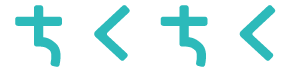



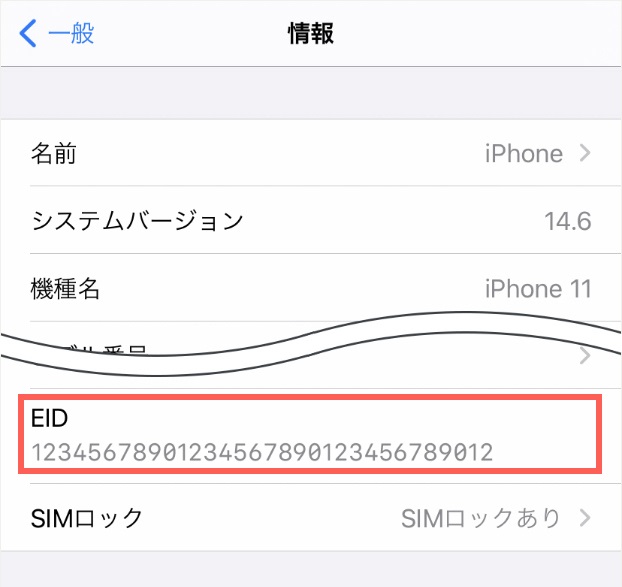
コメント